|
|
||||
|
|
|
|||
|
|
||||
|
|
|
|||
   |
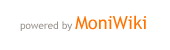 |
|
ftp id: ubpm
pwd: ubpm469 웹 서비스 환경 구축 #웹 서비스 및 클라이언트를 구현하기 위해서는 아래와 같은 프로그램이 필요하다.
Java 1.5.20 Tomcat 5.5.27 Axis 2-1.4 eclipse-jee-ganymede-SR2-win32 웹 서비스에 필요한 각각의 프로그램을 설치해보겠다.
1. Java 1.5.20 설치하기
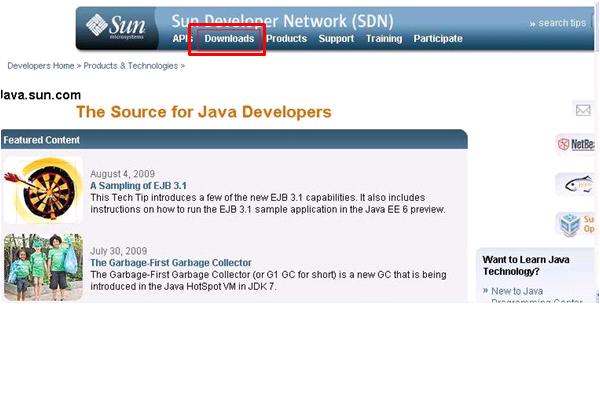 ![[http]](/wiki/imgs/http.png) http://java.sun.com/javase/downloads/index_jdk5.jsp에 가서 http://java.sun.com/javase/downloads/index_jdk5.jsp에 가서 jdk 5.0 update 20을 선택한다. 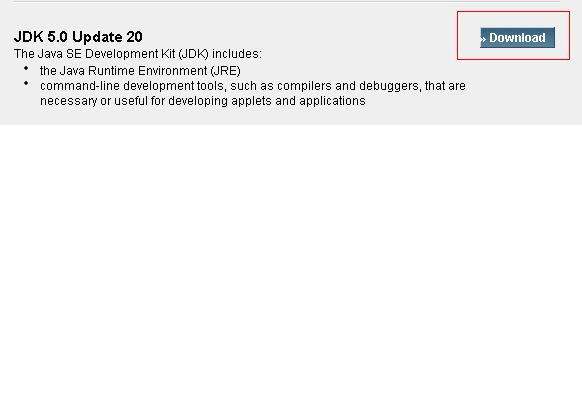 java 설치가 다 되었다면..
내컴퓨터-고급-환경변수를 지정해야 한다.
2. Tomcat 5.5.27 설치하기
3. Axis 2-1.4 설치하기
4. eclipse-jee-ganymede-SR2-win32 설치하기
Web Services 만들기 #1. Eclipse 실행
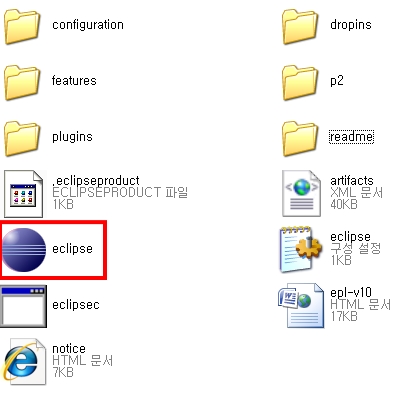 2. Dynamic Web Project 생성
New-Project-Dynamic web Project 실행하여 프로젝트를 생성한다. 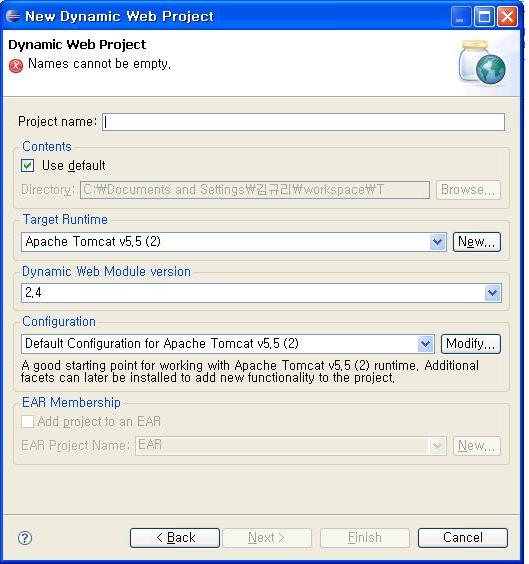 프로젝트명을 TestConverter로 지정해 보겠다. 다음과 같이 TestConverter 프로젝트가 생성된것을 알 수 있다.
그 다음으로 클래스 파일을 만들어보겠다.
new-class 선택 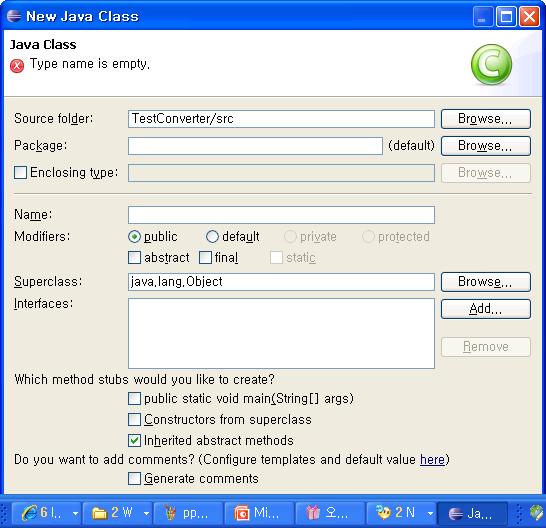 패키지 이름을 wtp라고 하고, class이름을 Converter라고 지정한다.
프로젝트를 만들고, 클래스 파일까지 만들었다면, explorer project창에는 아래 그림과 같이 프로젝트가 생성된것을 확인할 수 있다.
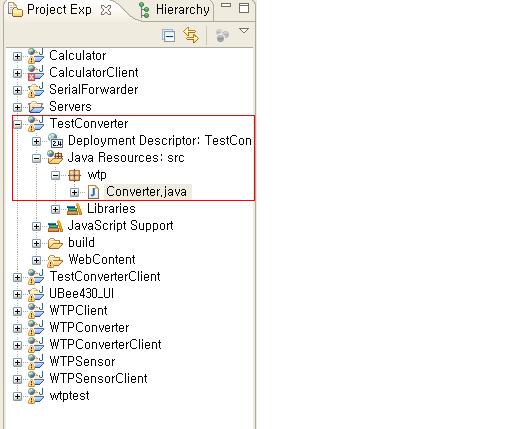 package wtp;
public class Converter {
public float celsiusToFarenheit( float celsius)
}{
return (celsius * 9 / 5) + 32;
}public float farenheitToCelsius (float farenheit) {
return (farenheit - 32) * 5 /9;
}웹 서비스를 만드는 방법은..
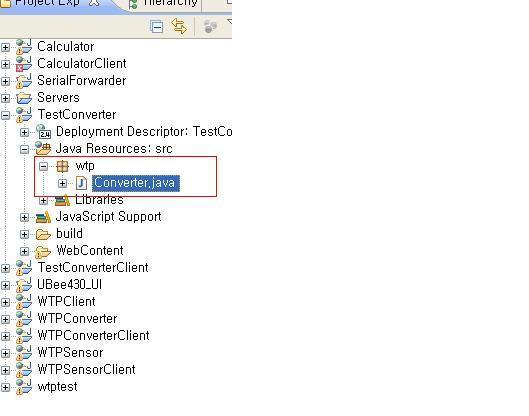 1. wtp 패키지 밑에 Converter.java라는 클래스 파일을 클릭 한 후 마우스 오른족 버튼 클릭.. 2. new-other-webservice 선택 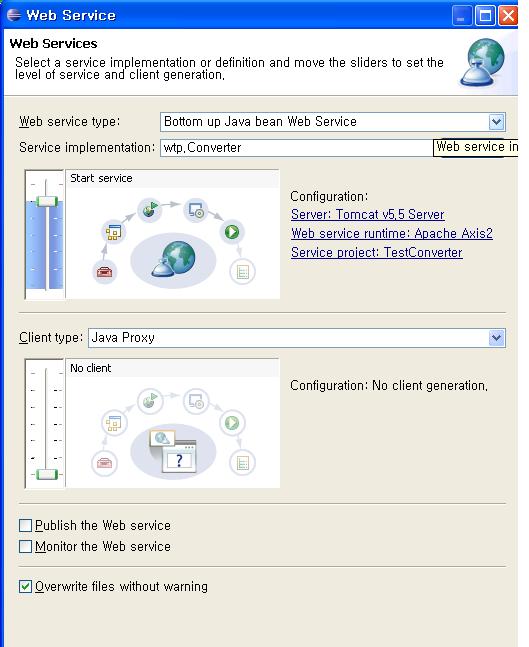
Next 선택
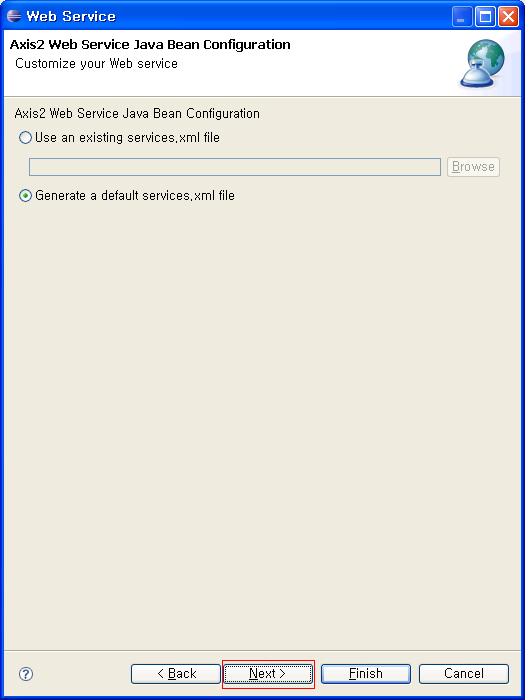
Next 선택
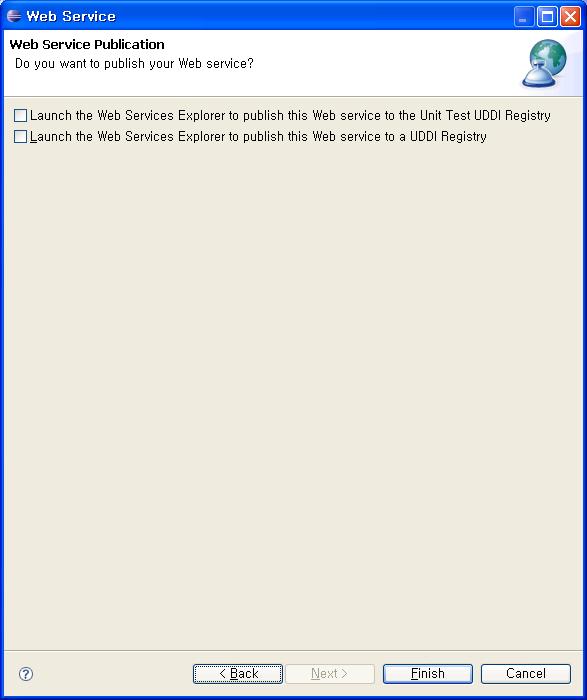
finish 선택후 웹 서비스 생성된다.
웹 서비스가 선택이 되면..explorer project창에 가서 TestConverter 프로젝트를 선택- 마우스 오른쪽 버튼 클릭-Run and Sever 실행
프로젝트가 컴파일 되면서 웹 브라우저로 deploy 된다.
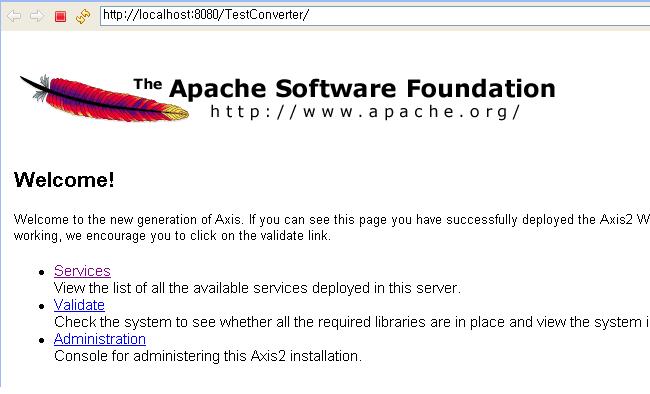 웹 브라우저에서 Services라는 메뉴를 클릭하면..
아래와 같은 그림이 뜨고. 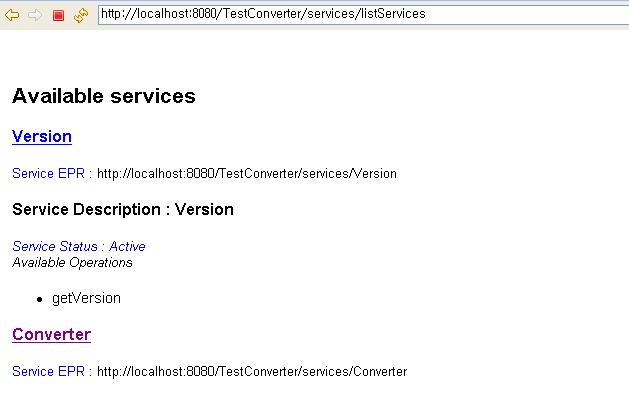 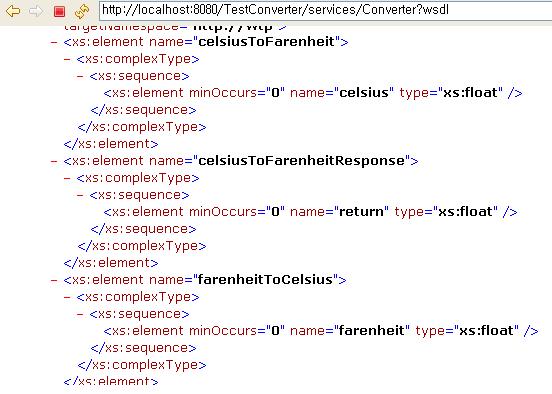 wsdl 파일이 나타나는 것을 확인 할 수 있다.
5. 웹 서비스 클라이언트(part) 만들기
new-other-dynamic web project를 생성(TestConverterCleint) 후 new-other-webclient 선택
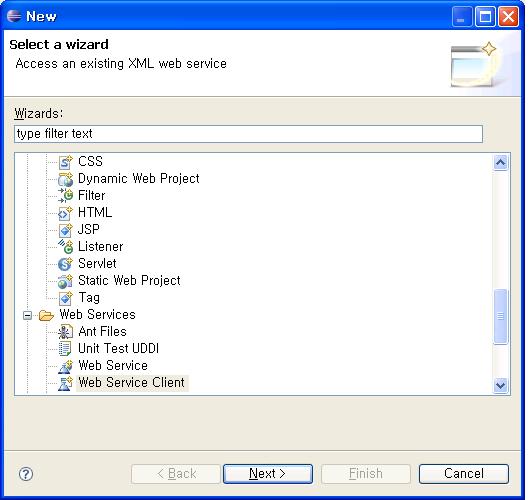 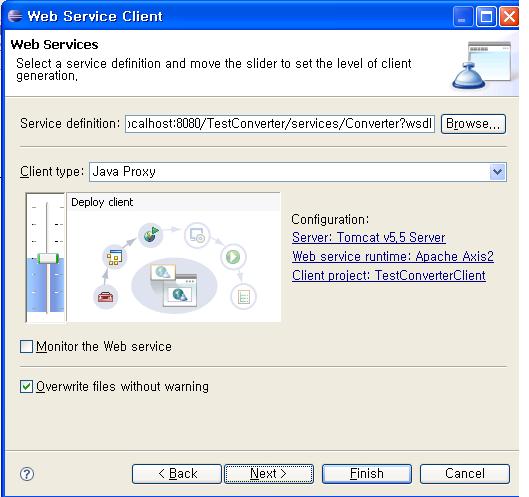 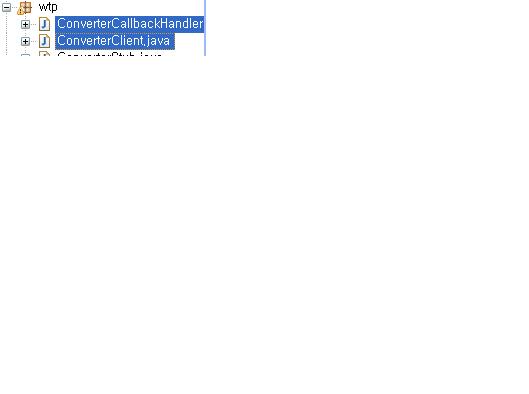 웹 서비스 클라이언트 생성을 다 하면..
아래 그림과 같이 wtp 패키지 밑에 ConverterStub과 Handler 파일이 생성됨을 알 수 있다.
두개의 파일이 생성되는 것은 우리가 웹 서비스 서버와 연결하여.. wsdl 파일을 호출하기 위함이다. 마지막으로 클라이언트 프로젝트에 클라이언트 클래스 파일을 생성한다.
ConverterClient.java
package wtp;
import java.rmi.RemoteException;
import org.apache.axis2.AxisFault; import wtp.ConverterStub.CelsiusToFarenheit; import wtp.ConverterStub.CelsiusToFarenheitResponse; public class ConverterClient {
public static void main(String[] args) {
}
try {
}
float celsiusValue = 100;
} catch (AxisFault e) {ConverterStub stub = new ConverterStub();
CelsiusToFarenheit c2f = new CelsiusToFarenheit();
System.out.println("Celsius :"+celsiusValue+"="+"Farenheit:+res.get_retur());c2f.setCelsius(celsiusValue); CelsiusToFarenheitResponse res = stub.celsiusToFarenheit(c2f);
e.printStackTrace();
} catch (RemoteException e) {
e.printStackTrace();
}클래스 파일을 코딩이 완료 되면..
explorer project창에 있는.. ConverterClient.java를 선택 - 마우스 오른쪽 버튼 클릭-Run and Server 선택 - java application을 선택 후 컴파일을 하면, 다음과 같은 결과가 나타난다.
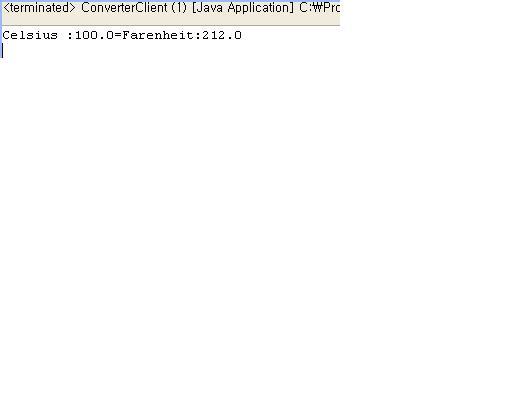 |